
Jeśli chcesz przenieść pliki lub foldery z jednego folderu do drugiego na komputerze Mac, możesz "wyciąć i wkleić" je w sposobie podobnej do okien, chociaż nie jest natychmiast oczywiste, jak to zrobić. Pokażemy ci, jak.
Dlaczego nie możesz "wyciąć" plików na komputerze Mac?
Może wydawać się mylącym, jeśli przyjeżdżasz do komputera Mac z Windows, ale "Cut" Findera w menu "Edytuj" jest zarezerwowany tylko dla tekstu. Nie można wyciąć plików ani folderów z tą opcją. Używamy poniżej, jest obejściem, który przenosi pliki lub foldery w sposób podobny do sposobu, w jaki możesz "wyciąć" i "wklej" pliki w systemie Windows.
"Wytnij i wklej" na komputerze Mac z skrótu klawiatury
Szybki sposób na przeniesienie plików za pomocą akcji "Cut and Paste" na komputerze Mac jest użycie skrótu klawiaturowego. Ten skrót działa dla jednego pliku lub wielu plików.
Aby użyć skrótu, pierwszy, otwarty finder, klikając ikonę Finder (uśmiechnięta twarz) w doku. Następnie otwórz folder, który posiada element lub przedmioty, które chcesz wyciąć. Następnie kliknij jeden kliknięcie elementu lub kliknij i przeciągnij wskaźnik, aby wybrać wiele elementów. Po wybraniu, naciśnij polecenie + C na klawiaturze.

Następnie otwórz folder, w którym chcesz "wkleić" swoje pliki i naciśnij polecenie + opcję + V na klawiaturze.
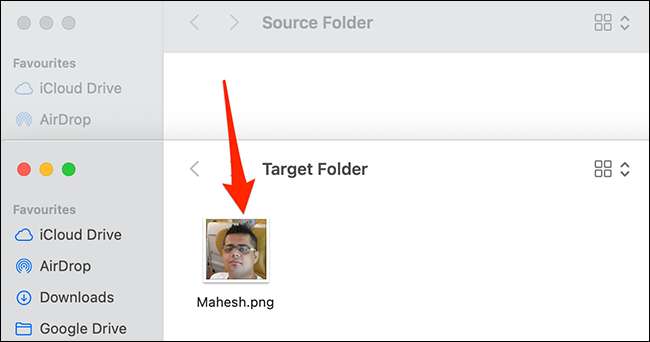
Finder przeniesie wybrane elementy z oryginalnej lokalizacji i "wkleić" je w obecnym folderze. To dość przydatne.
Pliki "Cut i Wklej" na Mac z opcją menu wyszukiwarki
Jeśli nie chcesz używać skrótu klawiaturowego do cięcia i wklejania, istnieje opcja w pasku menu Findera, aby wykonać zadanie "Cut i Wklej".
Aby uzyskać dostęp do tej opcji, otwórz folder zawierający elementy, które chcesz wyciąć. Następnie wybierz elementy do cięcia, a z paska menu Finder wybierz Edytuj i GT; Skopiuj elementy.
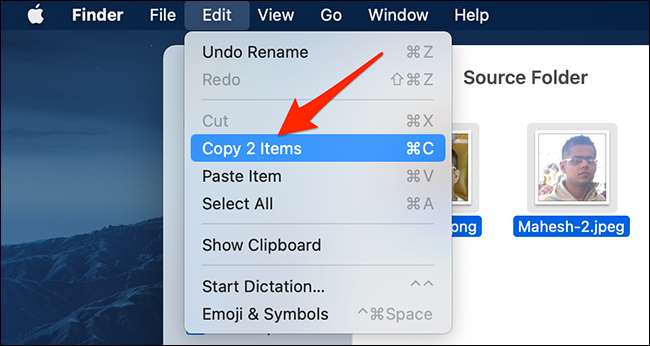
Przejdź do folderu, w którym chcesz wkleić pliki. Tutaj naciśnij i przytrzymaj klawisz opcji i wybierz Edytuj & GT; Przenieś elementy tutaj z paska menu Finder.
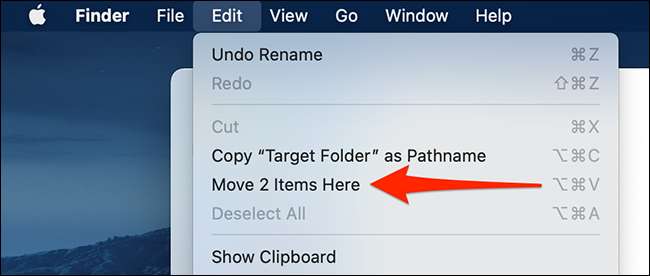
Twój komputer Mac przeniesie wybrane elementy z oryginalnego folderu do nowego folderu, który wybrałeś powyżej.
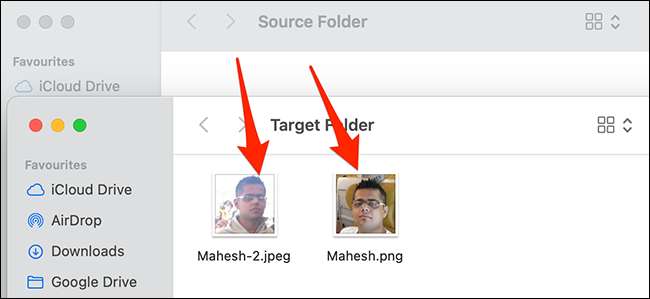
I tak "wyciąć i wklej" pliki (przesuwając je) na komputerze Mac. Twój komputer Mac oferuje kopiuj i wklej Opcja, jeśli chcesz go użyć. Baw się dobrze!
ZWIĄZANE Z: Jak skopiować i wklejać na Mac







